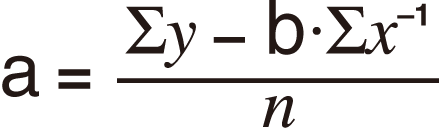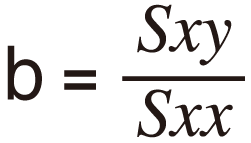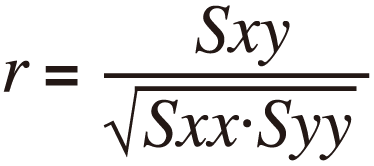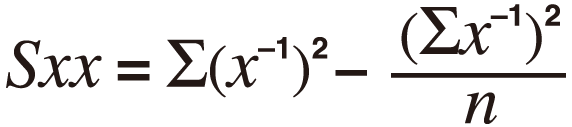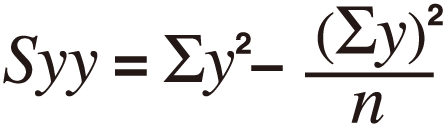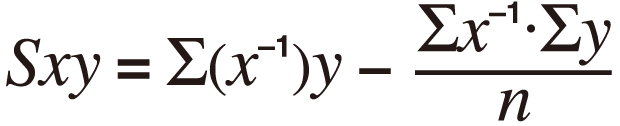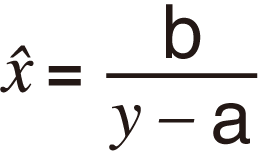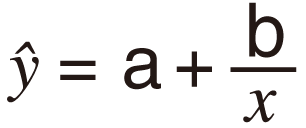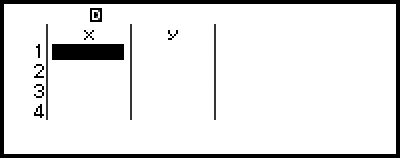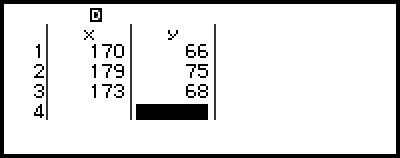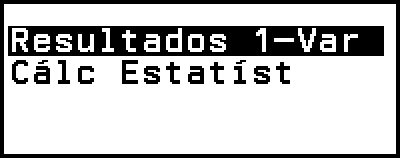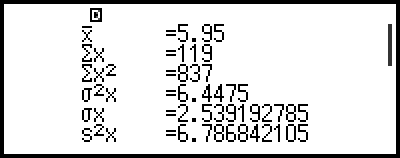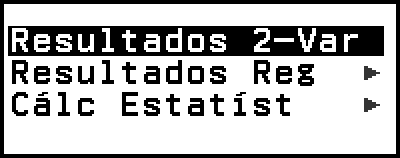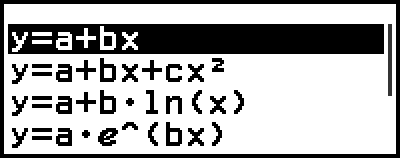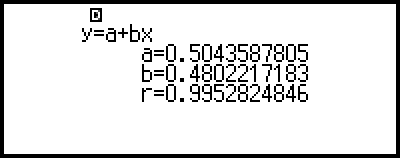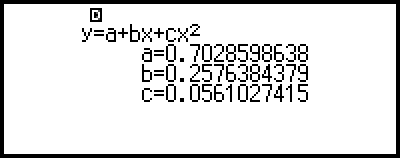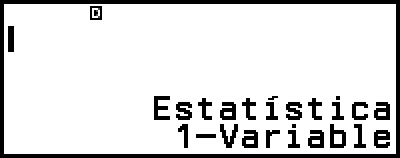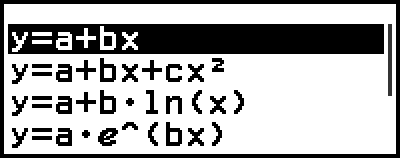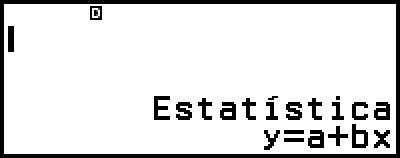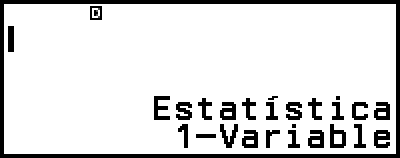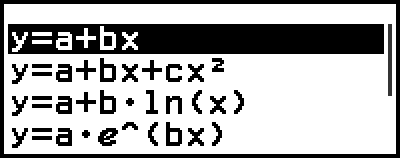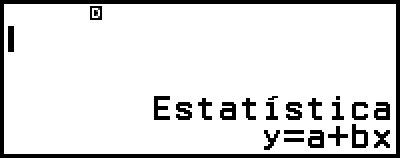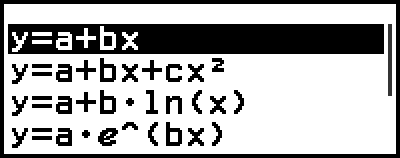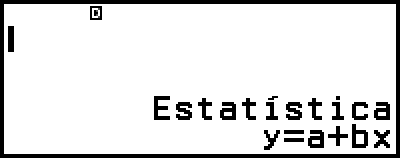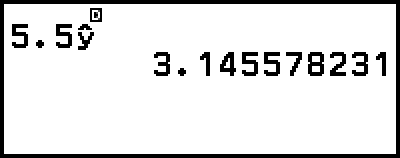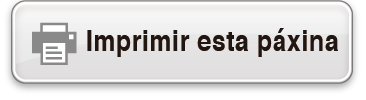Cálculos estatísticos
A aplicación Estatística calcula varios valores estatísticos baseados nos datos dunha variable única (x) ou emparellada (x, y).
Procedemento xeral para realizar un cálculo estatístico
1. Prema 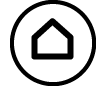 , seleccione a icona de aplicación Estatística e, deseguido, prema
, seleccione a icona de aplicación Estatística e, deseguido, prema  .
.
2. No menú que aparece, seleccione [1- Variable] (variable única) ou [2-Variable] (variable emparellada) e logo prema  .
.
Isto amosa o Editor de Estatística.
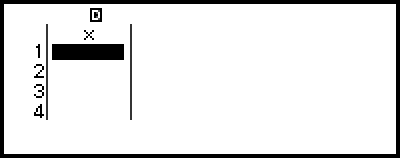
Variable única
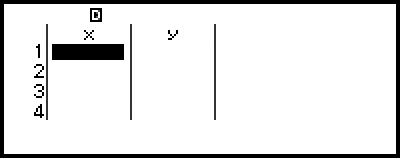
Variable emparellada
3. Dispoña a columna Frec (frecuencia) como sexa necesario.
Para máis información, consulte “Columna Frec (Frecuencia)”.
4. Insira datos.
Para máis información, consulte “Entrada de datos e editor de estatística”.
5. Cando remate de inserir datos, prema  .
.
Isto fai que apareza o seguinte menú.
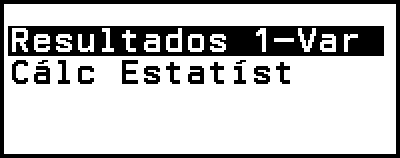
Variable única
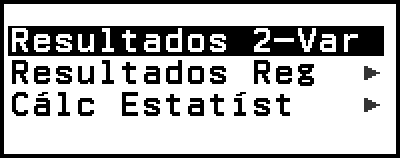
Variable emparellada
6. Seleccione o elemento do menú para a operación que desexa realizar.
Seleccione [Resultados 1-Var], [Resultados 2-Var] ou [Resultados Reg] para ver unha lista dos resultados de cálculo baseados nos datos que inseriu. Para máis información, consulte “Amosar resultados de cálculos estatísticos”.
Para ver a pantalla de cálculo estatístico para realizar os cálculos baseados nos datos inseridos, seleccione [Cálc Estatíst]. Para máis información, consulte “Uso da pantalla de cálculos estatísticos”.
Nota
Para volver ao Editor de Estatística desde a pantalla de cálculo de estatística, prema 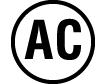 e logo
e logo 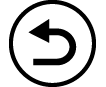 .
.
Entrada de datos e editor de estatística
O Editor de Estatística amosa unha, dúas ou tres columnas: variable única (x), variable única e frecuencia (x, Frec), variable emparellada (x, y), variable emparellada e frecuencia (x, y, Frec). O número de filas de datos que se pode inserir depende do número de columnas: 160 filas para unha columna, 80 filas para dúas columnas, 53 filas para tres columnas.
Importante!
Todos os datos agora inseridos no Editor de Estatística bórranse se realiza calquera das seguintes operacións.
- Cambiar o tipo de cálculo estatístico de variable única a emparellada.
- Cambiar o axuste de Frecuencia no menú TOOLS.
Os cálculos estatísticos poden levar bastante tempo cando hai un gran número de elementos de datos.
Columna Frec (Frecuencia)
Se activa o axuste Frecuencia no menú TOOLS, tamén se incluirá unha columna etiquetada como “Frec” no editor de Estatística. Pode usar a columna Frec para especificar a frecuencia (o número de veces que aparece o mesmo modelo no grupo de datos) de cada valor de modelo.
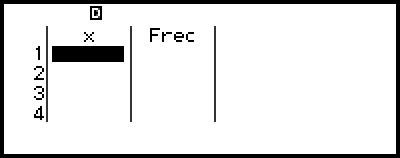
Variable única
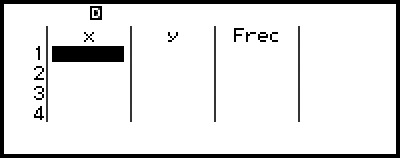
Variable emparellada
Para ver a columna Frec
1. Mentres aparece o Editor de Estatística, prema 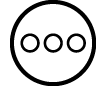 e logo seleccione [Frecuencia] > [On].
e logo seleccione [Frecuencia] > [On].
2. Prema 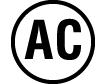 para volver ao Editor de Estatística.
para volver ao Editor de Estatística.
Para ocultar a columna Frec
1. Mentres aparece o Editor de Estatística, prema 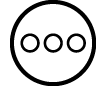 e logo seleccione [Frecuencia] > [Off].
e logo seleccione [Frecuencia] > [Off].
2. Prema 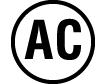 para volver ao Editor de Estatística.
para volver ao Editor de Estatística.
Regras para a entrada de datos de modelo no Editor de Estatística
Os datos que introduce insírense na cela onde está situado o cursor. Use as teclas do cursor para movelos entre as celas.
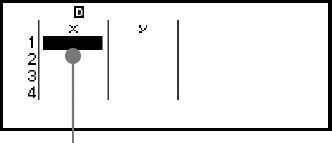
- Cursor
Despois de inserir un valor, prema  . Isto rexistra o valor e amosa ata seis dos seus díxitos na cela.
. Isto rexistra o valor e amosa ata seis dos seus díxitos na cela.
Exemplo 1: Para seleccionar unha variable emparellada e inserir os seguintes datos: (170, 66), (179, 75), (173, 68)
1. Prema 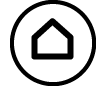 , seleccione a icona de aplicación Estatística e, deseguido, prema
, seleccione a icona de aplicación Estatística e, deseguido, prema  .
.
2. Seleccione [2-Variable] e logo prema  .
.
3. Use a seguinte operación para inserir datos.
- 170
 179
179 173
173
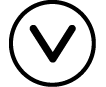
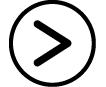
66 75
75 68
68
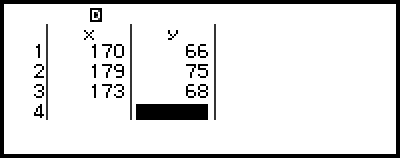
Nota
No Editor de Estatística, pode gardar o valor nunha cela para unha variable. Por exemplo, realizar a seguinte operación mentres aparece a pantalla do paso 3 anterior gardará 68 á variable A: 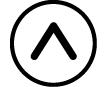
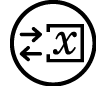 – [A=] > [Gardar]. Para información sobre as variables, consulte “Variables (A, B, C, D, E, F, x, y, z)”.
– [A=] > [Gardar]. Para información sobre as variables, consulte “Variables (A, B, C, D, E, F, x, y, z)”.
Editar datos do modelo
Para substituír os datos nunha cela
No Editor de Estatística, mova o cursor á cela que contén os datos que desexa editar, insira os novos datos e logo prema  .
.
Para eliminar unha fila
No Editor de Estatística, mova o cursor á fila que desexa borrar e logo prema 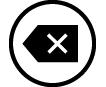 .
.
Para inserir unha fila
1. No Editor de Estatística, mova o cursor á fila que estea debaixo da fila que vai inserir.
2. Realice a seguinte operación: 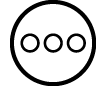 – [Editar] > [Inxerir Fila].
– [Editar] > [Inxerir Fila].
Para eliminar todo o contido do Editor de Estatística
No Editor de Estatística, realice a seguinte operación: 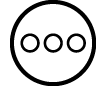 – [Editar] > [Borrar Todo].
– [Editar] > [Borrar Todo].
Clasificar datos
Pode clasificar os datos do Editor de Estatística en orde ascendente ou descendente sobre x, y ou os seus valores de columna Frec.
Importante!
Teña en conta que despois de cambiar a secuencia de clasificación de datos, non poderá volver á súa secuencia orixinal.
Exemplo 2: Para clasificar a entrada de datos do Exemplo 1 en orde ascendente na columna x, e logo en orde descendente na columna y
1. Use o procedemento do Exemplo 1 para inserir os datos.
2. Clasifique os datos en orde ascendente na columna x.
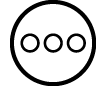 – [Clasificar] > [x Ascendente]
– [Clasificar] > [x Ascendente]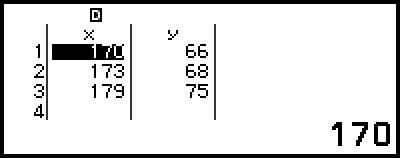
3. Clasifique os datos en orde descendente na columna y.
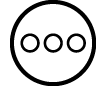 – [Clasificar] > [y Descendente]
– [Clasificar] > [y Descendente]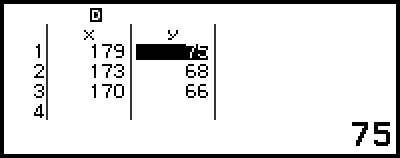
Amosar resultados de cálculos estatísticos
Amosar resultados de cálculo estatístico de variable única
A pantalla de Resultados 1-Var amosa unha lista de distintos valores estatísticos (tales como a media e a desviación estándar de poboación) calculados segundo os datos dunha variable única. Esta sección describe a operación requirida para ver a pantalla Resultados 1-Var.
Exemplo 3: Para inserir os seguintes datos e ver os resultados de cálculo estatístico de variable única
| x | 1 | 2 | 3 | 4 | 5 | 6 | 7 | 8 | 9 | 10 |
| Frec | 1 | 2 | 1 | 2 | 2 | 2 | 3 | 4 | 2 | 1 |
1. Prema 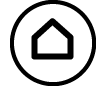 , seleccione a icona de aplicación Estatística e, deseguido, prema
, seleccione a icona de aplicación Estatística e, deseguido, prema  .
.
2. Seleccione [1-Variable] e logo prema  .
.
Isto amosa o Editor de Estatística.
3. Prema 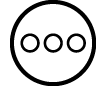 e logo seleccione [Frecuencia] > [On].
e logo seleccione [Frecuencia] > [On].
Prema 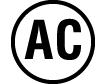 para volver ao Editor de Estatística.
para volver ao Editor de Estatística.
4. Insira datos na columna x.
- 1
 2
2 3
3 4
4 5
5 6
6 7
7 8
8 9
9 10
10
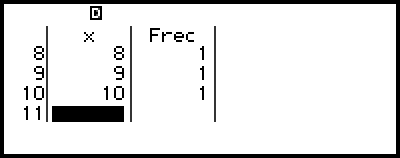
5. Insira datos na columna Frec.
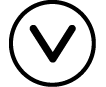
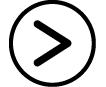
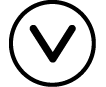 2
2
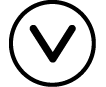 2
2 2
2 2
2 3
3 4
4 2
2
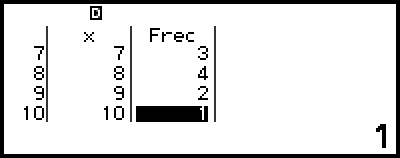
6. Prema  .
.
7. Seleccione [Resultados 1-Var] e logo prema  .
.
Isto amosa a pantalla de Resultados 1-Var.
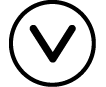 (ou
(ou  )
)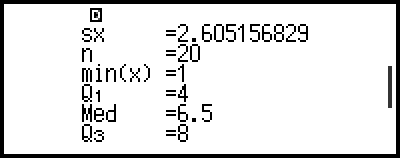
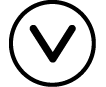 (ou
(ou  )
)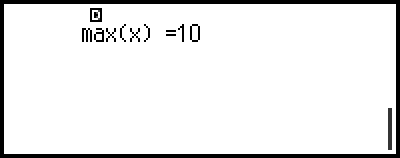
Para os significados das variables indicadas na pantalla Resultados 1-Var, consulte a “Lista de variables de valor estatístico e funcións de cálculo estatístico”.
8. Prema 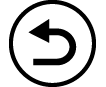 ou
ou 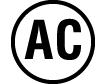 para volver ao Editor de Estatística.
para volver ao Editor de Estatística.
Amosar resultados de cálculo estatístico de variable emparellada
A pantalla de Resultados 2-Var amosa unha lista de distintos valores estatísticos (tales como a media e a desviación estándar de poboación) calculados segundo os datos dunha variable emparellada. Esta sección describe a operación requirida para ver a pantalla Resultados 2-Var.
Exemplo 4: para inserir os seguintes datos e ver os resultados de cálculo estatístico de variable emparellada.
| x | 1,0 | 1,2 | 1,5 | 1,6 | 1,9 | 2,1 | 2,4 | 2,5 | 2,7 | 3,0 |
| y | 1,0 | 1,1 | 1,2 | 1,3 | 1,4 | 1,5 | 1,6 | 1,7 | 1,8 | 2,0 |
1. Prema 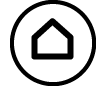 , seleccione a icona de aplicación Estatística e, deseguido, prema
, seleccione a icona de aplicación Estatística e, deseguido, prema  .
.
2. Seleccione [2-Variable] e logo prema  .
.
Isto amosa o Editor de Estatística.
3. Insira datos na columna x.
- 1
 1
1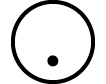 2
2 1
1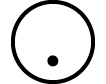 5
5 1
1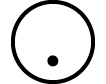 6
6 1
1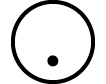 9
9
2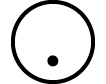 1
1 2
2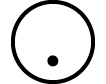 4
4 2
2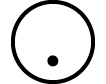 5
5 2
2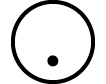 7
7 3
3
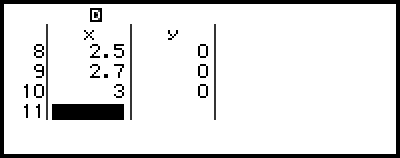
4. Insira datos na columna y.
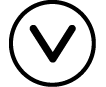
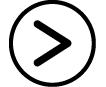 1
1 1
1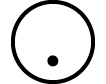 1
1 1
1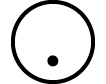 2
2 1
1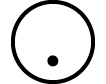 3
3 1
1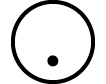 4
4
1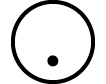 5
5 1
1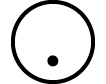 6
6 1
1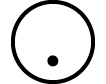 7
7 1
1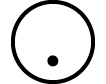 8
8 2
2
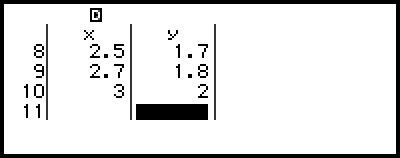
5. Prema  .
.
6. Seleccione [Resultados 2-Var] e logo prema  .
.
Isto amosa a pantalla de Resultados 2-Var.
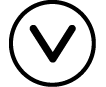 (ou
(ou  )
)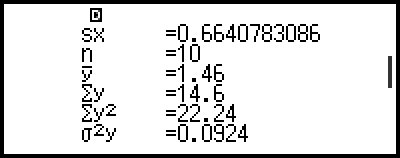
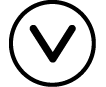 (ou
(ou  )
)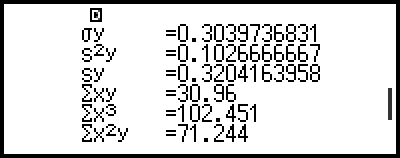
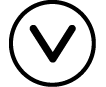 (ou
(ou  )
)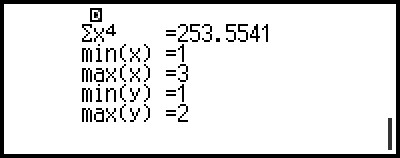
Para os significados das variables indicadas na pantalla Resultados 2-Var, consulte a “Lista de variables de valor estatístico e funcións de cálculo estatístico”.
7. Prema 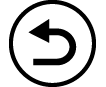 ou
ou 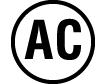 para volver ao Editor de Estatística.
para volver ao Editor de Estatística.
Amosar resultados de cálculo de regresión
A pantalla Resultados Reg amosa unha lista de resultados de cálculo de regresión (coeficientes de ecuacións de regresión) baseados en datos de variables emparelladas. Esta sección describe a operación requirida para ver a pantalla Resultados Reg.
Exemplo 5: Para usar a entrada de datos de variable emparellada do Exemplo 4 e ver os resultados dos dous cálculos de regresión indicados deseguido.
A ecuación de regresión “y = a + bx” coeficientes (a, b) e o coeficiente de correlación (r) cando a regresión lineal se realiza sobre os datos.
A ecuación de regresión “y = a + bx + cx2” coeficientes (a, b, c) cando a regresión cuadrática se realiza sobre os datos.
Nota
Para información sobre os tipos de cálculos de regresión admitidos pola aplicación Estatística, consulte “Lista de tipos de regresión admitidos”.
1. Realice os pasos do 1 ao 5 do procedemento do Exemplo 4.
2. Seleccione [Resultados Reg] e logo prema  .
.
Isto amosa o menú de tipo de regresión.
3. Seleccione [y=a+bx] e logo prema  .
.
Isto amosa a pantalla de Resultados Reg da regresión lineal.
4. Prema 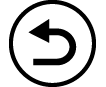 ou
ou 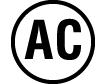 para volver ao Editor de Estatística.
para volver ao Editor de Estatística.
5. Prema  e logo seleccione [Resultados Reg] > [y=a+bx+cx2].
e logo seleccione [Resultados Reg] > [y=a+bx+cx2].
Isto amosa a pantalla de Resultados Reg da regresión cuadrática.
6. Prema 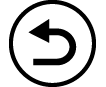 ou
ou 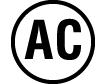 para volver ao Editor de Estatística.
para volver ao Editor de Estatística.
Para os significados das variables indicadas na pantalla Resultados Reg, consulte a “Lista de variables de valor estatístico e funcións de cálculo estatístico”.
Lista de tipos de regresión admitidos
| Tipo de regresión | Ecuación de regresión (elemento do menú do tipo de regresión) |
|---|---|
| Regresión lineal | y = a + bx |
| Regresión cuadrática | y = a + bx + cx2 |
| Regresión logarítmica | y = a + b・ln(x) |
| Regresión exponencial e | y = a・e^(bx) |
| Regresión exponencial ab | y = a・b^x |
| Regresión de potencia | y = a・x^b |
| Regresión inversa | y = a + b/x |
Uso da pantalla de cálculos estatísticos
Pode usar a pantalla de cálculo estatístico para memorizar valores estatísticos individuais e usalos nos cálculos.
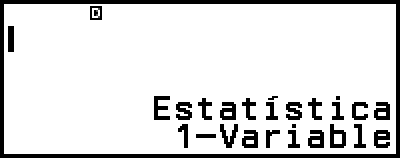
Pantalla sen entradas de expresión de cálculo
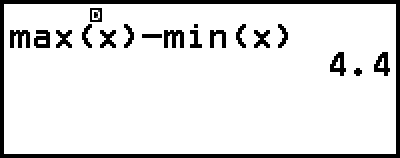
Cálculo de exemplo
Para memorizar un valor estatístico, use unha variable que represente o valor estatístico que desexa memorizar (por exemplo, x media: x, x desviación estándar de poboación: σx, x valor máximo: máx(x) e así sucesivamente). Para máis información sobre estas variables, consulte a “Lista de variables de valor estatístico e funcións de cálculo estatístico”.
Amosar unha pantalla de cálculos estatísticos
Variable única
1. Mentres aparece o Editor de Estatística, prema  .
.
2. No menú que aparece, seleccione [Cálc Estatíst] e logo prema  .
.
Variable emparellada
1. Mentres aparece o Editor de Estatística, prema  .
.
2. No menú que aparece, seleccione [Cálc Estatíst] e logo prema  .
.
Isto amosa o menú de tipo de regresión (consulte a “Lista de tipos de regresión admitidos”).
3. No menú, seleccione o tipo de regresión que quere e logo prema  .
.
No exemplo anterior, use o menú amosado para seleccionar [y=a+bx] (Regresión lineal).
Para volver ao Editor de Estatística desde a pantalla de cálculo de estatística
Prema 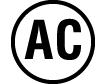 e logo
e logo 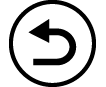 .
.
Exemplo de cálculo usando a pantalla de cálculo estatístico
Exemplo 6: Para determinar a suma dos datos do modelo (Σx) e a media (x) da entrada de datos de variable única do Exemplo 3
1. Realice os pasos do 1 ao 6 do procedemento do Exemplo 3.
2. Seleccione [Cálc Estatíst] e logo prema  .
.
3. Calcule a suma dos datos do modelo (Σx).
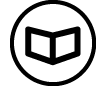 – [Estatística] > [Suma] > [Σx]
– [Estatística] > [Suma] > [Σx]

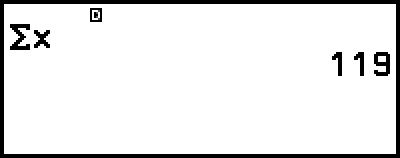
4. Calcule a media (x).
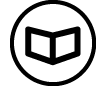 – [Estatística] >
– [Estatística] >
[Media/Var/Des...] > [x]

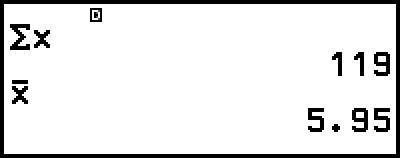
Nota
Para ver a pantalla Resultados 1-Var desde a anterior pantalla de cálculo estatístico, prema 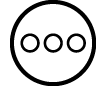 e logo seleccione [Resultados 1-Var].
Para volver á pantalla de cálculos estatísticos desde a pantalla Resultados 1-Var, prema
e logo seleccione [Resultados 1-Var].
Para volver á pantalla de cálculos estatísticos desde a pantalla Resultados 1-Var, prema 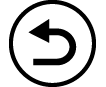 ou
ou 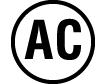 .
.
Exemplo 7: Para determinar os coeficientes (a, b) e o coeficiente de correlación (r) da ecuación de regresión lineal “y = a + bx” baseada na entrada de datos da variable emparellada do Exemplo 4
1. Realice os pasos do 1 ao 5 do procedemento do Exemplo 4.
2. Seleccione [Cálc Estatíst] e logo prema  .
.
Isto amosa o menú de tipo de regresión.
3. Seleccione [y=a+bx] e logo prema  .
.
4. Determine os coeficientes (a, b) e o coeficiente de correlación (r) da ecuación de regresión “y = a + bx”.
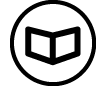 – [Estatística] > [Regresión] > [a]
– [Estatística] > [Regresión] > [a]

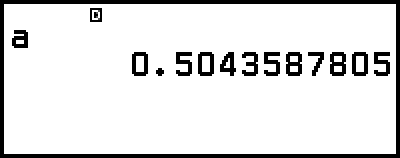
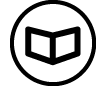 – [Estatística] > [Regresión] > [b]
– [Estatística] > [Regresión] > [b]

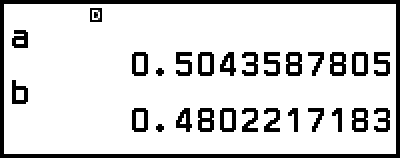
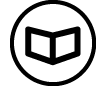 – [Estatística] > [Regresión] > [r]
– [Estatística] > [Regresión] > [r]

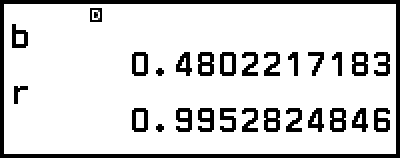
Para seleccionar un tipo distinto de regresión, prema 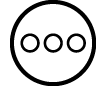 e logo seleccione [Selec Tipo Reg]. Isto amosa o menú de tipo de regresión do paso 2.
e logo seleccione [Selec Tipo Reg]. Isto amosa o menú de tipo de regresión do paso 2.
Para ver a pantalla de Resultados 2-Var desde a pantalla de cálculos estatísticos
Prema 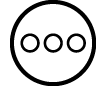 e logo seleccione [Resultados 2-Var].
e logo seleccione [Resultados 2-Var].
Para ver a pantalla de Resultados Reg desde a pantalla de cálculos estatísticos
Prema 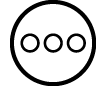 e logo seleccione [Resultados Reg].
e logo seleccione [Resultados Reg].
Lista de variables de valor estatístico e funcións de cálculo estatístico
Pode usar o menú CATALOG para memorizar variables que representan valores e funcións estatísticas usadas para cálculos estatísticos.
Nota
Para os cálculos estatísticos de variable única, están dispoñibles as variables marcadas cun asterisco (*).
Para a fórmula de cálculo usada para cada variable e comando, consulte “Fórmula de cálculos estatísticos”.
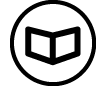 – [Estatística] > [Suma]
– [Estatística] > [Suma]
Σx*, Σy ...... Suma dos datos do modelo
Σx2*, Σy2 ...... Suma dos cadrados dos datos do modelo
Σxy ...... Suma dos produtos dos datos x e dos datos y
Σx3 ...... Suma dos cubos dos datos x
Σx2y ...... Suma de (cadrados de datos x × datos y)
Σx4 ...... Suma de bicadrados de datos x
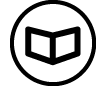 – [Estatística] > [Media/Var/Des...]
– [Estatística] > [Media/Var/Des...]
x*, y ...... Media
σ2x*, σ2y ...... Variación de poboación
σx*, σy ...... Desviación estándar de poboación
s2x*, s2y ...... Variación do modelo
sx*, sy ...... Desviación estándar do modelo
n* ...... Número de elementos
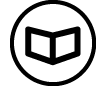 – [Estatística] > [Mín/Máx/Cuartil] (Só datos de variable única)
– [Estatística] > [Mín/Máx/Cuartil] (Só datos de variable única)
mín(x)* ...... Valor mínimo
Q1* ...... Primeiro cuartil
Med* ...... Mediana
Q3* ...... Terceiro cuartil
máx(x)* ...... Valor máximo
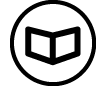 – [Estatística] > [Mín/Máx] (Só datos de variable emparellada)
– [Estatística] > [Mín/Máx] (Só datos de variable emparellada)
mín(x), mín(y) ...... Valor mínimo
máx(x), máx(y) ...... Valor máximo
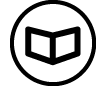 – [Estatística] > [Regresión] (Só datos de variable emparellada)
– [Estatística] > [Regresión] (Só datos de variable emparellada)
Para regresión cuadrática
a, b, c ...... Coeficientes de regresión para regresión cuadrática
xˆ1, xˆ2 ...... Funcións para determinar os valores estimados de x1 e x2 para un valor de entrada y. Para o argumento, insira o valor de y xusto antes da función xˆ1 ou xˆ2.
yˆ ...... Función para determinar o valor estimado de y para un valor de entrada x. Para o argumento, insira o valor de x xusto antes desta función.
Para regresión non cuadrática
a, b ...... Coeficientes de regresión
r ...... Coeficiente de correlación
xˆ ...... Función para determinar o valor estimado de x para un valor de entrada y. Para o argumento, insira o valor de y xusto antes desta función.
yˆ ...... Función para determinar o valor estimado de y para un valor de entrada x. Para o argumento, insira o valor de x xusto antes desta función.
Para un exemplo de operación para determinar os valores estimados, consulte “Calcular valores estimados (só datos de variable emparellada)”.
Calcular valores estimados (só datos de variable emparellada)
Baseándose na ecuación de regresión obtida polo cálculo estatístico de variable emparellada, pode calcularse o valor estimado de y para un valor dado x. O correspondente valor x (dous valores, x1 e x2, no caso da regresión cuadrática) tamén se pode calcular para un valor de y na ecuación de regresión.
Exemplo 8: Para determinar o valor estimado para y cando x = 5,5 na ecuación de regresión producida pola regresión lineal da entrada de datos no Exemplo 4.
1. Realice os pasos do 1 ao 5 do procedemento do Exemplo 4.
2. Seleccione [Cálc Estatíst] e logo prema  .
.
Isto amosa o menú de tipo de regresión.
3. Seleccione [y=a+bx] e logo prema  .
.
4. Insira o valor x (5,5), e logo insira “yˆ”, que é a función para determinar o valor estimado de y.
- 5
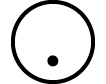 5
5
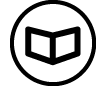 – [Estatística] > [Regresión] > [yˆ]
– [Estatística] > [Regresión] > [yˆ] 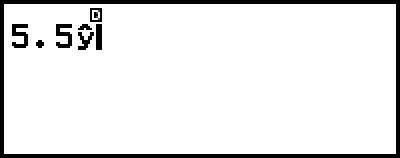
5. Prema  .
.
Fórmula de cálculos estatísticos
Fórmula de cálculos estatísticos de variable única
![]()
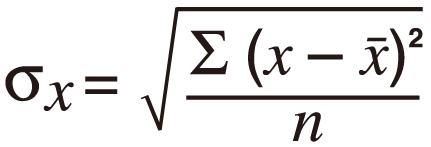
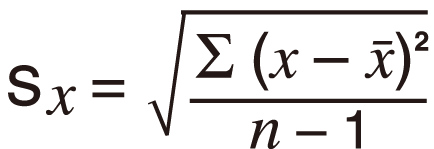
Fórmula de cálculos estatísticos de variable emparellada
![]()
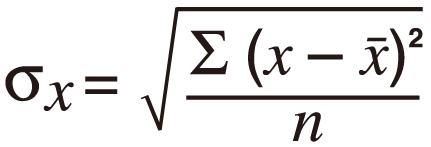
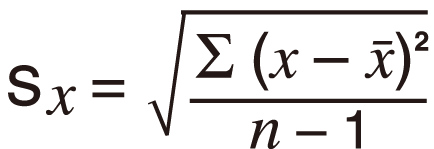

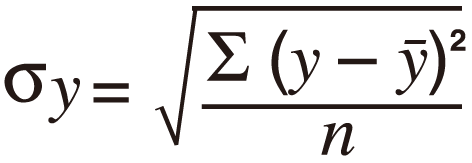
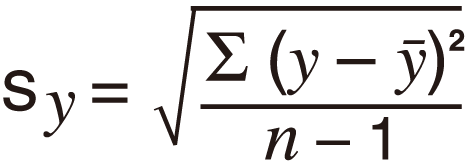
Fórmula de cálculo de regresión
Regresión lineal (y = a + bx)
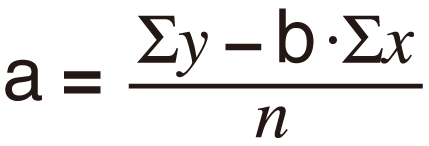
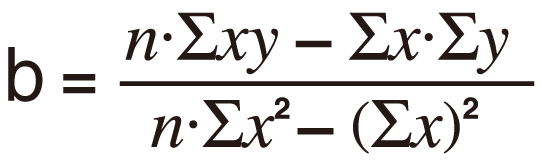

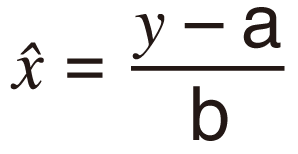
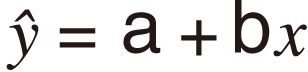
Regresión cuadrática (y = a + bx + cx2)
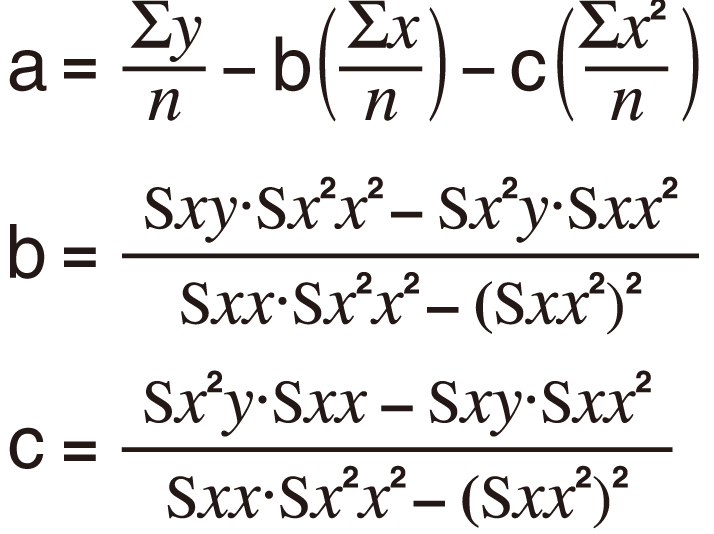
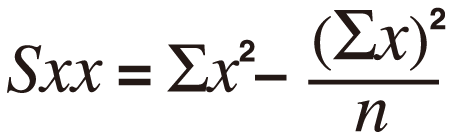

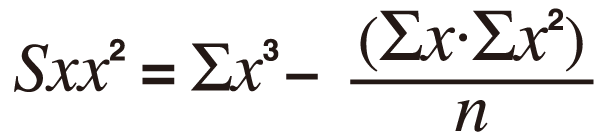
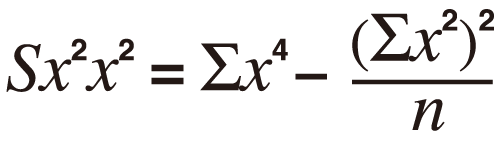
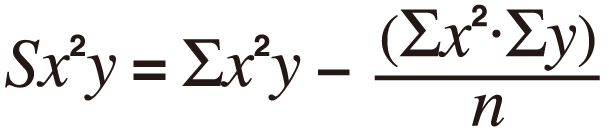
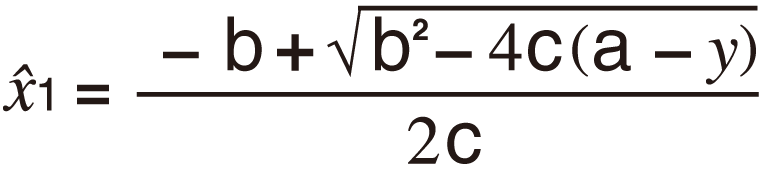
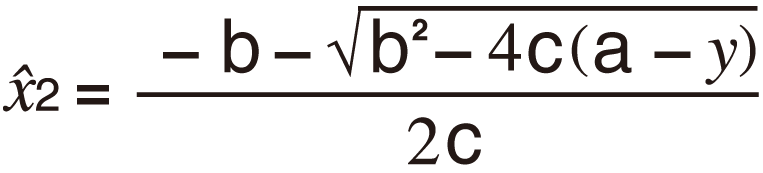

Regresión logarítmica (y = a + b・ln(x))

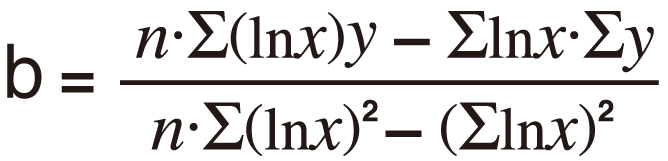

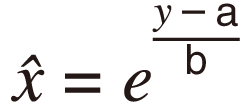
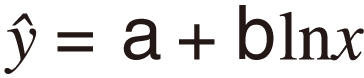
Regresión exponencial e (y = a・e^(bx))

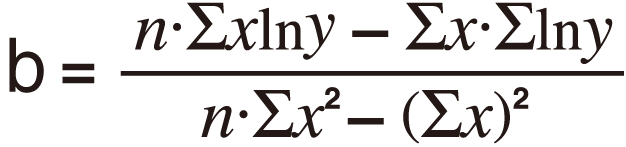

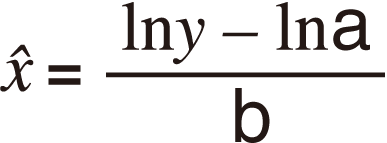
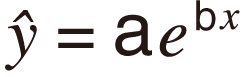
Regresión exponencial ab (y = a・b^x)
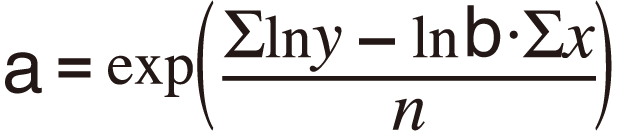


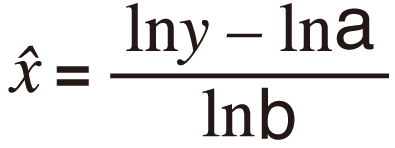
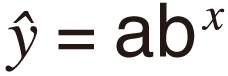
Regresión de potencia (y = a・x^b)
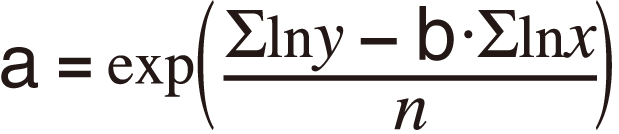
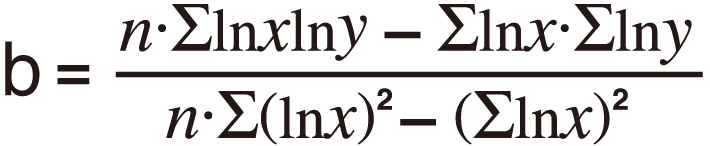

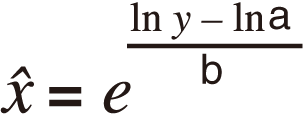
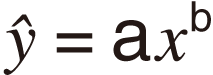
Regresión inversa (y = a + b/x)